لا تظهر تطبيقات Windows 10 في سجل التطبيقات الخاص بمدير المهام [Fix]
ال سجل التطبيق علامة التبويب ، التي تعد جزءًا من تطبيق Task Manager في نظام التشغيل Windows 10 ، مصممة لعرض إحصائيات التطبيقات الحديثة التي تستخدمها. يعرض وقت وحدة المعالجة المركزية للتطبيقات (التطبيقات التي تبقي وحدة المعالجة المركزية مشغولة لأكبر قدر من الوقت) ، وكمية البيانات التي يمتلكها كل تطبيق تم تنزيله أو تحميله أو استهلاكه لعرض مربعات حية ، بما في ذلك استهلاك البيانات عبر شبكة مقننة و واحد غير محسوب. ومع ذلك ، في بعض الأحيان يتوقف سجل التطبيق عن العمل وقد لا تعرف السبب. إذا لم تتمكن من رؤية سجل استخدام التطبيق الخاص بك في Windows 10 Task Manager ، فيمكنك تجربة الإصلاح الموضح أدناه.
إصلاح تطبيقات Windows 10 لا تظهر في سجل التطبيقات في مدير المهام
- افتح تطبيق إدارة المهام وانتقل إلى علامة التبويب App history.
- انقر على حذف محفوظات الاستخدام حلقة الوصل.
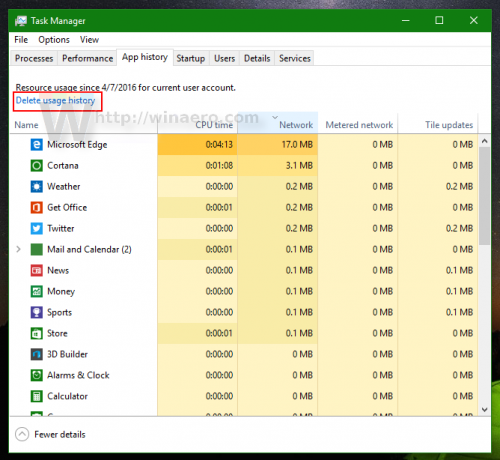
سيتم حذف محفوظات التطبيق وستظهر جميع الأعمدة الأصفار فقط.
- حاليا افتح موجه أوامر غير مقيد.
- اكتب ما يلي:
sfc / scannow
سيعمل هذا الأمر على إصلاح جميع المشكلات المحتملة مع ملفات النظام.
- أعد تشغيل Windows 10.
بعد إعادة تشغيل Windows ، يجب أن تعرض علامة التبويب "سجل التطبيقات" المعلومات المناسبة حول استخدام التطبيق.


